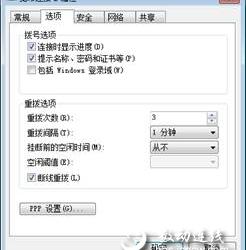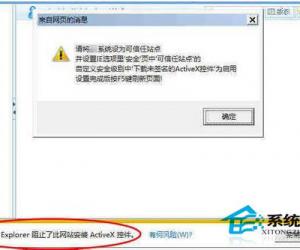怎样在win10桌面上使用便签贴技巧 Win10怎么把便利贴固定在桌面
发布时间:2017-03-08 13:53:08作者:知识屋
怎样在win10桌面上使用便签贴技巧 Win10怎么把便利贴固定在桌面。我们在使用电脑的时候,总是会遇到很多的电脑难题。当我们在遇到了需要在Win10的桌面使用便签贴的时候,我们应该怎么办呢?一起来看看吧。
操作方法
1.首先我们在开始菜单中找到便利贴,具体方法为:开始菜单-所有应用-windows 附件-便利贴;具体方法还可以查看《开启win10便利贴的两种方法》;

2.这是我们找到便利贴后,右键便利贴,在弹出的菜单中依次选择【更多】-【打开文件所在的位置】;(默认为:C:\ProgramData\Microsoft\Windows\Start Menu\Programs\Accessories,用户可直接输入该地址到达;)
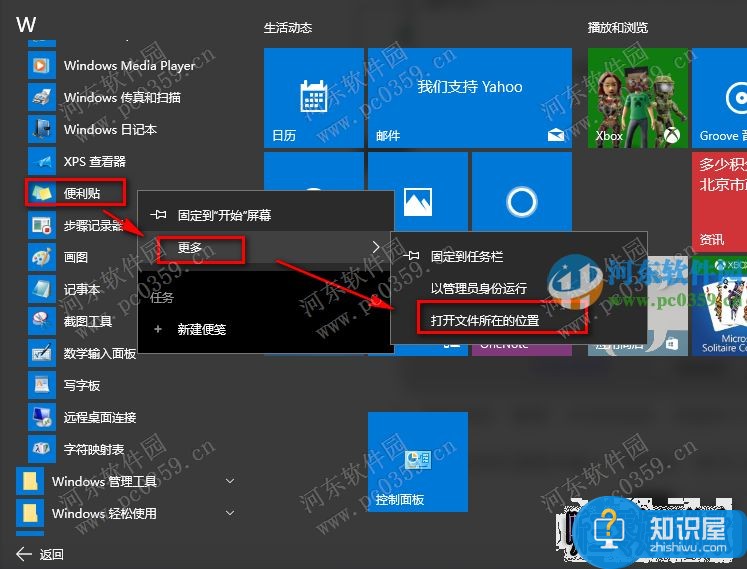
3.这时我们即可打开windows 附件文件夹了,用户找到【便利贴】,右键便利贴,将鼠标移动到【发送到】,在弹出的菜单中选择【桌面快捷方式】,这是用户即可在桌面中创建便利贴运行方式了,这样一来可避免用户每次通过开始菜单打开的繁琐操作了。

对于我们在遇到了需要进行这样的操作的时候,我们就可以利用到上面给你们介绍的解决方法进行处理,希望能够对你们有所帮助。
知识阅读
软件推荐
更多 >-
1
 一寸照片的尺寸是多少像素?一寸照片规格排版教程
一寸照片的尺寸是多少像素?一寸照片规格排版教程2016-05-30
-
2
新浪秒拍视频怎么下载?秒拍视频下载的方法教程
-
3
监控怎么安装?网络监控摄像头安装图文教程
-
4
电脑待机时间怎么设置 电脑没多久就进入待机状态
-
5
农行网银K宝密码忘了怎么办?农行网银K宝密码忘了的解决方法
-
6
手机淘宝怎么修改评价 手机淘宝修改评价方法
-
7
支付宝钱包、微信和手机QQ红包怎么用?为手机充话费、淘宝购物、买电影票
-
8
不认识的字怎么查,教你怎样查不认识的字
-
9
如何用QQ音乐下载歌到内存卡里面
-
10
2015年度哪款浏览器好用? 2015年上半年浏览器评测排行榜!